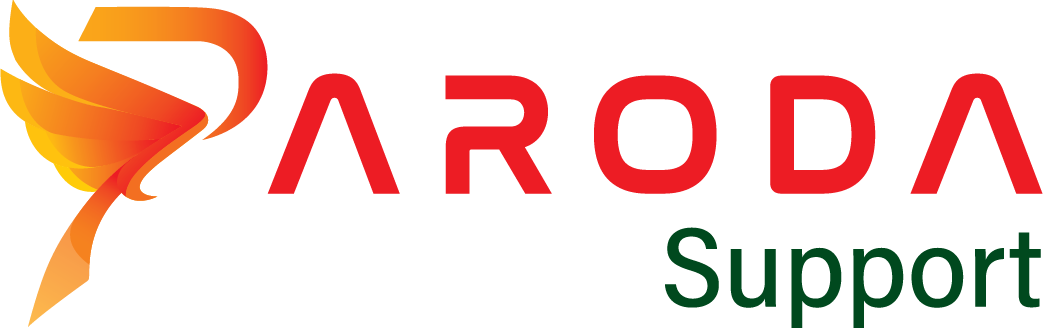4. Tạo Kanban
Kanban View là một công cụ giúp bạn có một cái nhìn trực quan nhất về dữ liệu cũng như là cung cấp các thao tác hỗ trợ trực tiếp ngay trên bảng hiển thị. Nó là một hệ thống dựa trên nguyên tắc kéo, chế độ xem dữ liệu theo bảng với những thông tin hiển thị trực quan, được lọc và sắp xếp theo từng cột khác nhau
Ví dụ tại module Lead:
Để quản lý các Lead theo tình trạng một cách hiệu quả, bạn thực hiện theo các thao tác sau đây:
Bước 1: Truy cập vào màn hình danh sách của module Lead
Bước 2: Ở kế mục xem Tất cả, chọn icon . Bạn click vào đó chọn Mới (Tạo mới 1 bộ lọc) hoặc Nhân đôi (Sao chép 1 bộ lọc đã có sẵn)
Bước 3: Sau khi chuyển sang màn hình tạo bộ lọc, bạn tiến hành đổi tên bộ lọc tại Tên Xem. Và thiết lập các chế độ xem như Mặc định/ Công khai
Bước 4: Tại Chọn cột, bạn chọn trường cần hiển thị tại bên ngoài
Bước 5: Bạn click vào mục Cài đặt Kanban, sau đó chọn Thêm cột
Bước 6: Ví dụ cột đầu tiên bạn muốn hiển thị trong Kanban của bạn chứa những Lead có tình trạng Mới, bạn cấu hình theo thao tác như sau:
-
- Bước 6.1: Tại trường Nhãn, bạn đặt tên cho cột này là Mới
- Bước 6.2: Sau đó bạn đặt điều kiện lọc cho cột này với Tình trạng bằng Mới
**Lưu ý: Tại bước này bạn có lọc kèm thêm các điều kiện khác với điều kiện bên trên
-
- Bước 6.3: Bạn có thể tick chọn Cho phép kéo vào đây: Chức năng này cho phép bạn thiết lập được dữ liệu ở cột khác di chuyển vào cột này khi kéo dữ liệu ở Kanban. Sau đó tự động cập nhật thông tin theo hành động mà bạn đã thiết lập tại trường Thêm hành động
Bước 7: Nhấn Lưu để hoàn tất thiết lập cho Kanban, và kết quả hiển thị Kanban như hình bên dưới
**Quan trọng: Tương tự ở những module khác, cài đặt Kanban bạn thiết lập như hướng dẫn ở trên